Androidக்கான Chrome இல் பாப்-அப்களை எவ்வாறு தடுப்பது அல்லது அனுமதிப்பது
Chrome, இயல்புநிலை அமைப்பாக, உங்கள் திரையில் பாப்-அப்கள் தோன்றுவதைத் தானாகவே தடுக்கிறது. ஒரு பாப்-அப் தடுக்கப்பட்டால், முகவரிப் பட்டியில் 'பாப்-அப் தடுக்கப்பட்டது' என்பதைக் காண்பிக்கும். மேலும், நீங்கள் நம்பும் அல்லது பயனுள்ளதாகக் கருதும் குறிப்பிட்ட தளங்களிலிருந்து பாப்-அப்களை அனுமதிக்க உங்களுக்கு விருப்பம் உள்ளது.
Androidக்கான Chrome இல் பாப்-அப்களை எப்படி அனுமதிப்பது
இணையதளங்களில் இருந்து பாப்-அப்களைப் பார்க்க விரும்பினால், அவற்றை Androidக்கான Chrome இல் அனுமதிக்கலாம் மேலும் நீங்கள் பின்பற்ற வேண்டிய படிகள்:
படி 1 : திற Chrome பயன்பாடு உங்கள் ஆண்ட்ராய்டு ஃபோனில் மற்றும் முகவரிப் பட்டியின் வலதுபுறத்தில், தட்டவும் கபாப் மெனு ஐகானைத் தட்டவும் அமைப்புகள் :
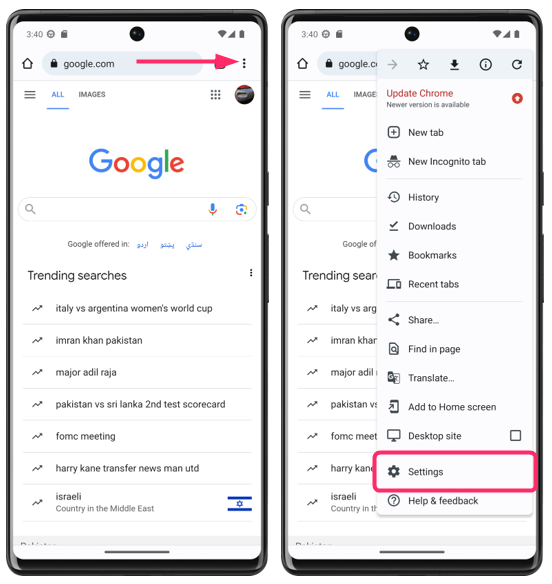
படி 2: தள அமைப்புகளைத் தட்டவும், பின்னர் தட்டவும் பாப்-அப்கள் மற்றும் வழிமாற்றுகள் :
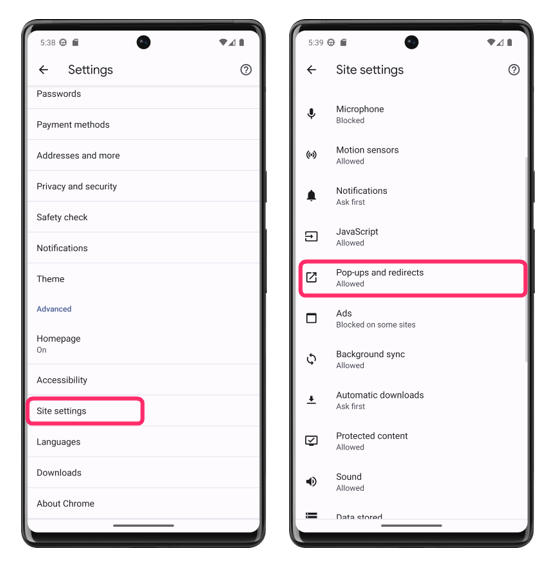
இப்போது பாப்-அப்கள் மற்றும் வழிமாற்றுகளை இயக்கவும், இந்த அமைப்பு அனைத்து தளங்களுக்கும் உள்ளது:
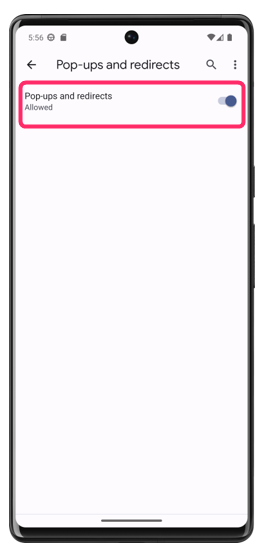
Androidக்கான Chrome இல் பாப்-அப்களை எவ்வாறு தடுப்பது
உங்கள் உலாவல் அனுபவத்தில் பாப்-அப்கள் குறுக்கிடுவதைத் தடுக்க விரும்பினால், Androidக்கான Chrome இல் அவற்றைத் தடுக்கலாம். எப்படி என்பது இங்கே:
படி 1: திற Chrome பயன்பாடு உங்கள் ஆண்ட்ராய்டு ஃபோனில் மற்றும் முகவரிப் பட்டியின் வலதுபுறத்தில் உள்ள கபாப் ஐகானைத் தட்டவும் அமைப்புகள் :
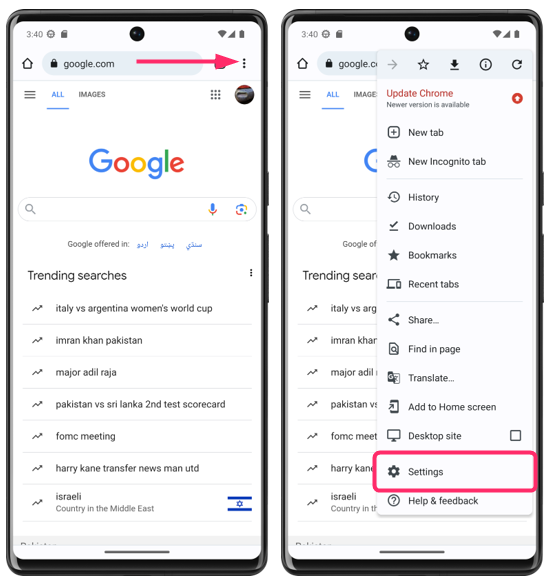
படி 2: தள அமைப்புகளைத் தட்டவும், பின்னர் தட்டவும் பாப்-அப்கள் மற்றும் வழிமாற்றுகள் :
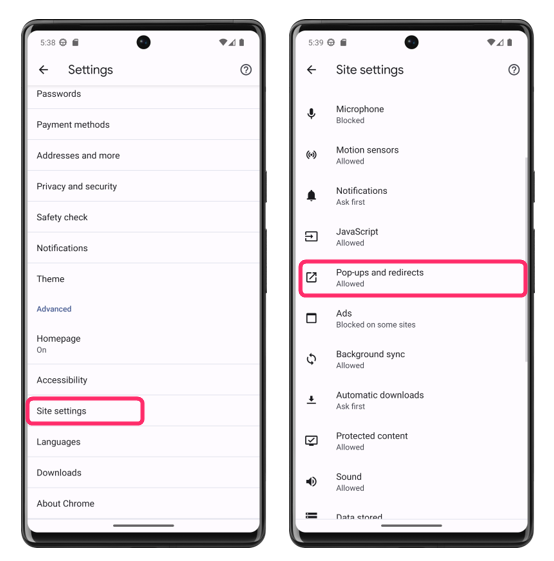
அணைக்கவும் பாப்-அப்கள் மற்றும் வழிமாற்றுகள் மாற்றத்தை இடதுபுறமாக சறுக்குவதன் மூலம்:
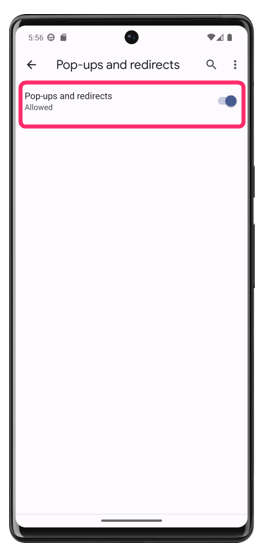
Android இல் Chrome இல் அறிவிப்பு பாப்-அப்களை எவ்வாறு இயக்குவது அல்லது முடக்குவது
மேலும், எந்த இணையதளத்திலிருந்தும் அறிவிப்புகளைக் காட்டுவதற்கான கட்டளையைச் சேர்க்க விரும்பினால், Chrome அமைப்புகளுக்குச் சென்று அறிவிப்புகளைத் தட்டவும்:
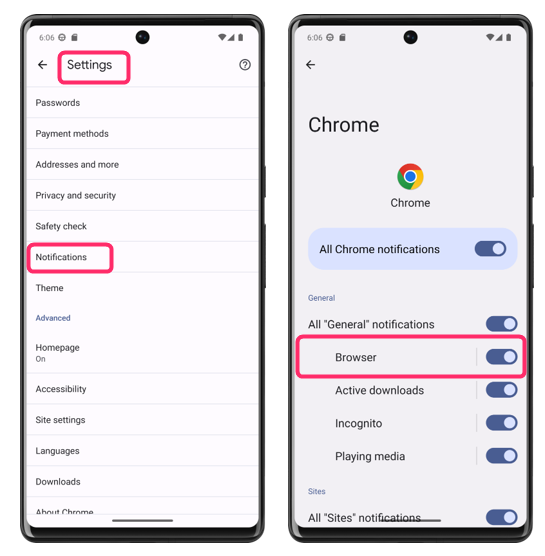
இப்போது இங்கே முடக்கு என்பதைத் தட்டவும் அல்லது உலாவி அறிவிப்புகளை இயக்கவும், மேலும் தட்டவும் பயன்பாட்டில் கூடுதல் அமைப்புகள் எந்த அறிவிப்பையும் அனுப்பும் முன் தளங்களுக்கான அறிவிப்பை இயக்கவும்:
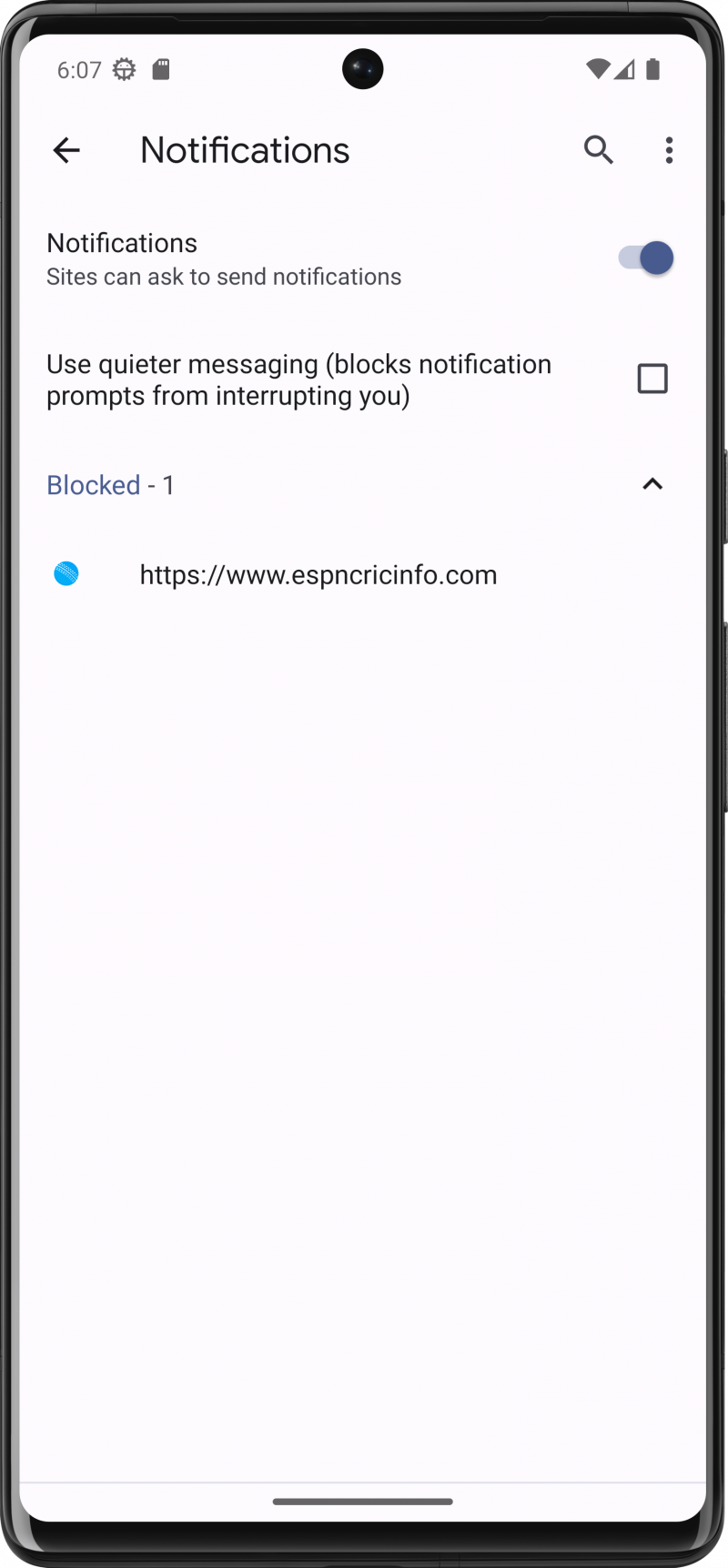
முடிவுரை
பாப்-அப்கள் மற்றும் வழிமாற்றுகளை அனுமதிப்பது இணையதளங்களில் சில அம்சங்களை அணுக உங்களை அனுமதிக்கும், ஆனால் இது தீம்பொருள் மற்றும் பிற பாதுகாப்பு அபாயங்களுக்கும் உங்களை வெளிப்படுத்தலாம். பாப்-அப்கள் மற்றும் வழிமாற்றுகளைத் தடுப்பது உங்கள் தனியுரிமை மற்றும் பாதுகாப்பைப் பாதுகாக்க உதவும் அதேசமயம், இணையதளங்களில் உள்ள சில அம்சங்களை அணுகுவதிலிருந்தும் உங்களைத் தடுக்கலாம். ஆண்ட்ராய்டில் Chrome இல் பாப்அப்களை அனுமதிக்க அல்லது தடுக்க, தள அமைப்புகளுக்குச் சென்று, அங்கிருந்து அதை ஆன் மற்றும் ஆஃப் செய்யவும்.